
Да ли сте икада имали проблематичну .доц или .доцк датотеку коју не можете да отворите? Или сте чак и потпуно изгубили документ, уз сав ваш напоран рад?
ПОВЕЗАН: Који је најбољи начин за прављење сигурносне копије рачунара?
Сви смо били тамо раније, а ако нистевећ је ово тешка лекција коју бисте требали да сачувате на рачунару. Постоји пуно бесплатних и јефтиних програма који ће осигурати да се то не догоди у будућности, па када завршите са својим послом, учините себи услугу и подесите то.
Засад постоји неколико начина за опоравак изгубљене или оштећене датотеке.
Опорави текст из оштећеног документа Ворд
Ако је ваш документ оштећен, можда ћете наићи на грешку која каже:
„Реч је доживела грешку приликом покушаја отварања датотеке.
Испробајте ове предлоге.
* Проверите дозволе за документ или документ.
* Уверите се да има довољно слободне меморије и простора на диску.
* Отворите датотеку помоћу претварача за опоравак текста. "
Ако сте проверили дозволе за датотеке и визнајте да бисте требали да му приступате и ако сте проверили тренутну употребу процесора и меморије и открили да није претерано висока, можете да користите Вордов уграђени опоравак да бисте покушали да вратите део текста. (А ако ни не можете пронађи датотеке, прескочите до трећег дела овог члана.)
Отворите Ворд, а затим кликните Датотека> Отвори.

Затим кликните на дугме Прегледај.

Одавде ћете морати да се помакнете до датотеке коју покушавате да отворите. Када дођете до датотеке, из падајућег менија одаберите врсту датотеке „Обнови текст из било које датотеке (*. *)“.

Кликните Опен (Отвори) и Ворд ће уз мало среће вратити ваш текст.

Ако се каже, километража може да варира. Понекад је датотека можда оштећена након поправке, па чак и ако се текст може поправити, можете изгубити форматирање.
Присилите Ворд да поправи оштећену датотеку
Ако горња опција не успе, Мицрософт има други начин да покуша да натера Ворд да покуша да поправи датотеку. У Ворду, кликните на Филе на траци, а затим кликните на Опен.


У дијалошком оквиру Отвори кликните да бисте истакли свој Ворд документ.
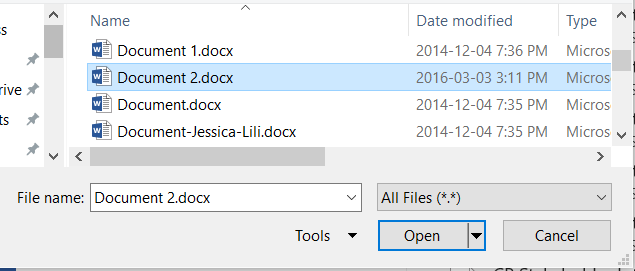
Кликните стрелицу на дугме Отвори, а затим кликните Отвори и поправи.

Опорави документ изгубљене речи
Ако чак ни датотеку не можете пронаћи, можда ћете бити у могућностида пронађете резервне датотеке које је Ворд сачувао. Ево демонстрације како да потражите резервне датотеке за Ворд у програму Мицрософт Ворд 2016. Упутства за старије верзије програма Ворд налазе се у Мицрософтовој документацији.
Након што сте започели Ворд 2016, прво кликните Датотека> Отвори.

Затим кликните на дугме Прегледај.

Затим идите до мапе у коју сте последњи пут сачувалидатотека која недостаје. На листи типа Филес (Сви Ворд документи) кликните на Алл Филес. Датотека сигурносних копија обично има назив „Резервна копија“, а затим име датотеке која недостаје. Кликните датотеку сигурносне копије, а затим кликните Отвори.
Ако на тај начин не пронађете датотеку сигурносне копије, алтернативно потражите * .вбк Ворд Бацкуп датотеке.

Име датотеке можда од тада није познатото је аутоматски генерисано Ворд-ом. Ако видите било које .вбк датотеке, отворите их једну по једну док не пронађете ону коју тражите и одмах је сачувајте.
Пронађите и опоравите привремене датотеке за аутоматско спремање
Ако не пронађете резервне копије у мапи документа, можда ћете имати аутоматски сачуване датотеке у последњих 10 минута колико сте радили на било ком Ворд документу. Могу се појавити на више локација, укључујући:
- „Ц: Документи и подешавања <корисничко име> апликација ДатаМицрософтВорд».
- „Ц: Документи и подешавања <име имена> локалне поставкеТемп»
У оперативним системима Виндовс 7 и Виста локација ће бити
- „Ц: Корисници <корисничко име> АппДатаЛоцалМицрософтВорд“
- „Ц: Корисници <корисничко име> АппДатаЛоцалТемп“
Пронашао сам своје чувано у Ц: Усерс <усернаме> АппДатаРоамингМицрософтВорд.

Потражите следеће типове датотека, где је „кккк“ број:
- Датотека за Ворд реч ће изгледати као ~ врдкккк.тмп
- Датотека темп документа ће изгледати као ~ врфкккк.тмп
- Датотека за аутоматски опоравак изгледат ће као ~ вракккк.тмп или ће бити названа „Аутоматско обнављање сачувај. . . "Са наставком .асд
- Довршена датотека аутоматског опоравка има проширење .вбк.
Ако имате проблема са проналажењем аутоматске уштедемапе за складиштење или Темп датотеке, брз и једноставан начин проналажења датотека за аутоматско спремање је употреба услужног програма Сеарцх Еверитхинг за тражење врста датотека попут „.асд“ или префикса попут „вра“. Морат ћете сачекати да индексира складиште вашег рачунара, али након што то обави, брзо се одвија муње. Надамо се да ће вам једна од ових опција помоћи да вратите изгубљени посао.








